19 Perintah Terminal Mac untuk Memudahkan Hidup Anda di Apple Computer
Diterbitkan: 2022-08-16Sebagian besar pengguna Mac dasar atau tujuan umum tidak terbiasa dengan terminal Mac yang legendaris – bentuk navigasi komputer yang lebih mentah atau berbicara dengan komputer dalam bahasa ibunya.
Dan Apple tidak mengharapkan pengguna bisnis untuk memahami kekuatan terminal seperti tidak mengharapkan pembuat kode untuk menggunakan Tabel Pivot.
Apa yang kita lihat di depan kita, MacOS, adalah Graphical User Interface, dipercantik dan dipoles untuk konsumen.
Jadi menavigasi melalui terminal lebih rumit daripada mengarahkan mouse pada trackpad.
Pada artikel ini, Anda akan menemukan perintah terminal Mac dan mendapatkan lembar contekan perintah terminal, pada akhirnya, jadi Anda tidak perlu mencari web lagi.
Tapi pertama-tama, mari kita kenali dasar-dasarnya!
Apa itu Terminal Mac?
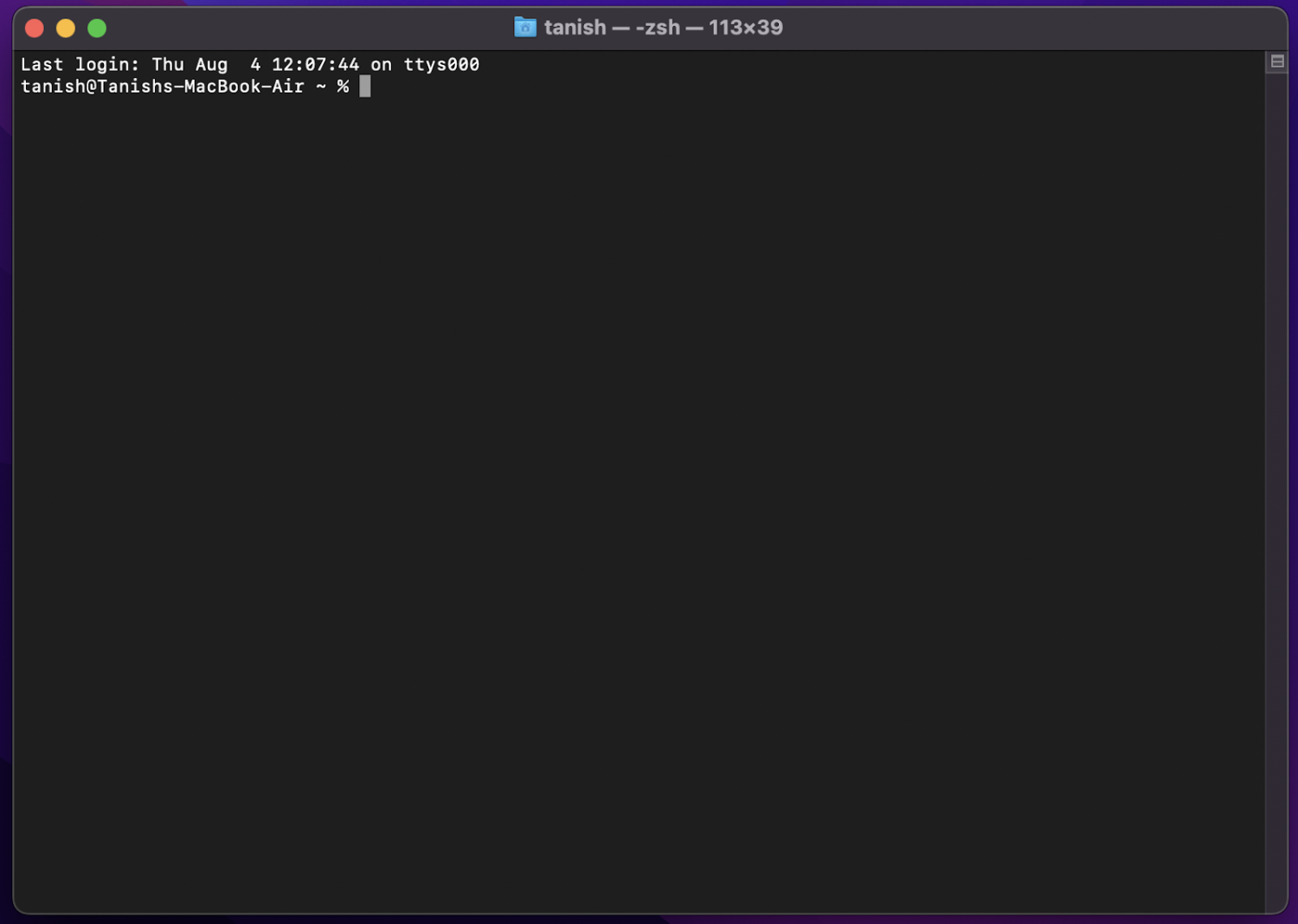
Terminal Mac adalah lingkungan shell bawaan pada Sistem Operasi Mac yang memungkinkan Anda untuk mengeluarkan perintah UNIX berbasis teks secara langsung.
Dalam istilah yang lebih sederhana, terminal Mac adalah aplikasi yang memberi Anda akses ke tingkat rekayasa yang lebih dalam pada OS Anda. Aplikasi ini dapat ditemukan di folder 'Utilitas Mac Anda, atau Anda dapat mencarinya di finder.
Anda meluncurkannya seperti aplikasi lain, dan ketika Anda melakukannya, Anda akan berjalan melalui lingkungan baris perintah Unix, yang dikenal sebagai shell (Apple menggunakan yang disebut Bash).
Catatan: Anda dapat menjalankan shell lain dengan terminal, tetapi Anda harus menginstalnya sendiri. Perintah di Unix khusus untuk shell, jadi penting untuk menggunakan kombinasi shell dan perintah yang tepat untuk hasil yang diinginkan.
Berputar kembali ke terminal Mac, menurut kami.
Menggunakan terminal seperti berbicara dalam bahasa lain; setelah Anda terbiasa, Anda akan merasa cukup membantu.
Terminal biasanya dirancang untuk administrator jaringan dan pengguna yang paham teknologi yang ingin melakukan tindakan yang tidak didukung oleh antarmuka pengguna grafis (GUI) sistem operasi.
Tidak seperti aplikasi GUI tradisional, di mana Anda menavigasi dengan mengklik tombol dengan mouse, terminal bekerja pada antarmuka baris perintah yang sederhana. Itu berarti Anda berinteraksi dengan sistem dengan mengetikkan perintah (kata kunci atau frasa) yang memberi tahu terminal apa yang harus dilakukan.
Selain melakukan hal-hal yang dilakukan GUI, Anda akan mengalami ribuan fitur yang tidak mungkin dilakukan tanpa terminal.
Menempatkan menggunakan terminal sangat mudah: Anda mengetik perintah pada baris perintah dan tekan Return untuk menjalankannya.
Tetapi hal pertama yang pertama, bagaimana cara meluncurkan terminal Mac?
Bagaimana Cara Membuka Terminal di Mac?
Ada dua cara yang terbukti untuk membuka terminal di Mac. Mari kita mulai dengan yang paling sederhana.
Pencarian Sorotan
Anda dapat memulai dengan menekan “ tombol perintah + spasi ,” yang akan membuka bilah pencarian 'Spotlight' , lalu ketik 'Terminal' untuk meluncurkannya.
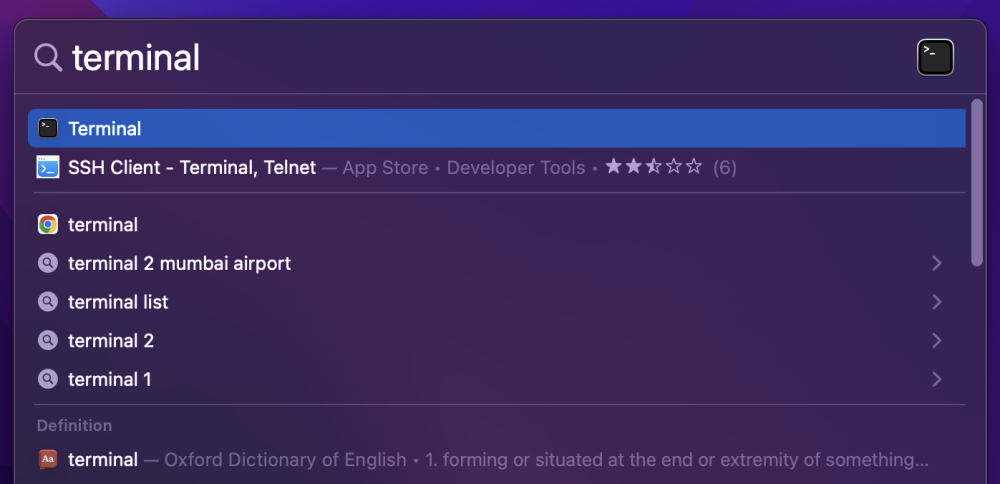
Anda dapat keluar dengan menekan “ Command + Q. ”
Buka Dari Pencari
Tekan Command + N' untuk membuka finder dan tekan 'Command + Shift + U' untuk membuka utilitas secara langsung.
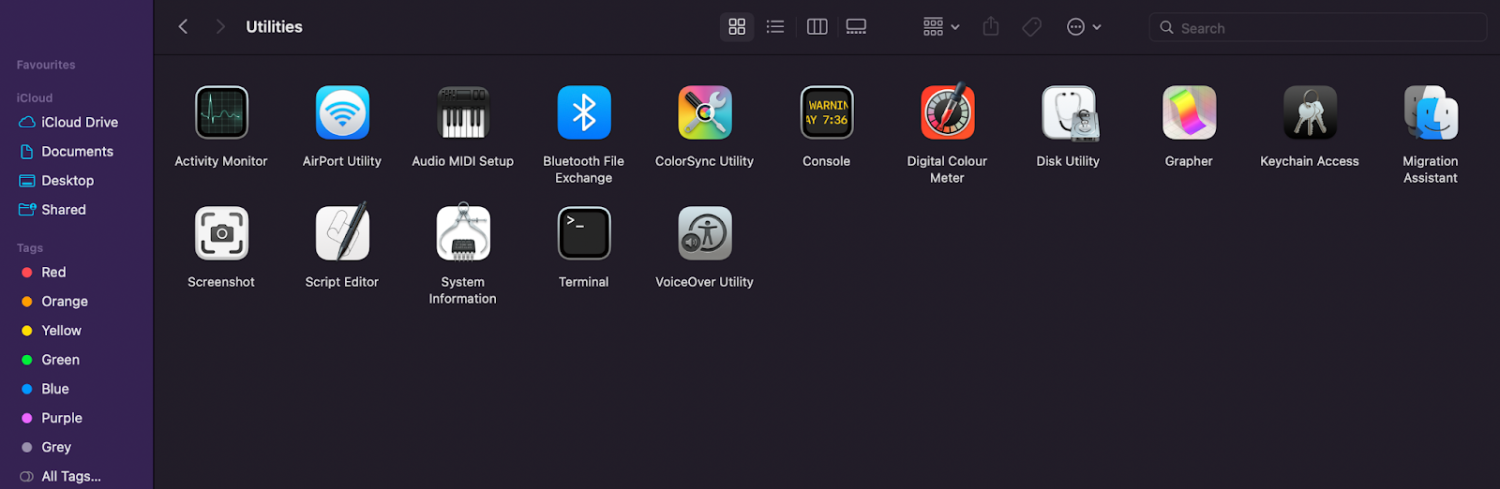
Di folder utilitas , Anda akan menemukan aplikasi bernama terminal.
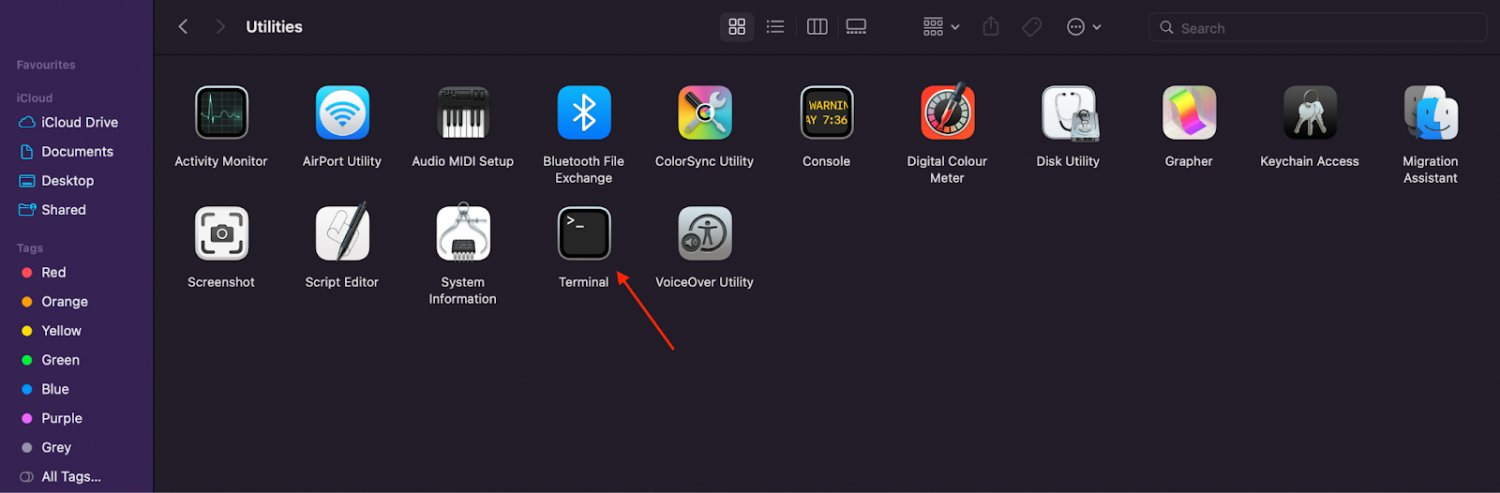
Trik Terminal Yang Harus Anda Ketahui
Anda ingin mengetahui beberapa hal tentang terminal sebelum Anda mulai menjalankan perjalanan Anda untuk menjadi pembuat kode yang duduk di kamar asrama yang lebih gelap.
- Mouse dan keyboard dilarang; terminal tidak mendaftarkan input dari salah satu perangkat input utama ini untuk antarmuka manusia. Tombol panah kanan, kiri, atas, dan bawah adalah satu-satunya pilihan Anda.
- Untuk mengulangi perintah, Anda dapat menekan tombol ke perintah yang digunakan sebelumnya dan memilihnya untuk digunakan kembali, sehingga Anda tidak perlu mengetik ulang.
- Di Terminal, bahkan Space Bar dianggap sebagai karakter – bukan ruang kosong. Hal yang sama berlaku untuk tanda baca, karakter khusus, dan angka. Satu slip-slop pada karakter apa pun akan memberi Anda output yang tidak diinginkan sampai Anda menjajal baris perintah dan untungnya menemukan kesalahan kecil. Langkah ringan ke terminal, kata kami.
- Untuk memasukkan perintah, Anda dapat menekan tombol Enter/ Return; setelah selesai, itu akan menjalankan perintah dan menulis hasilnya kepada Anda secara real-time.
Sekarang mari kita bicara tentang beberapa perintah mac yang Anda gunakan.
Perintah Terminal Mac yang Paling Banyak Digunakan
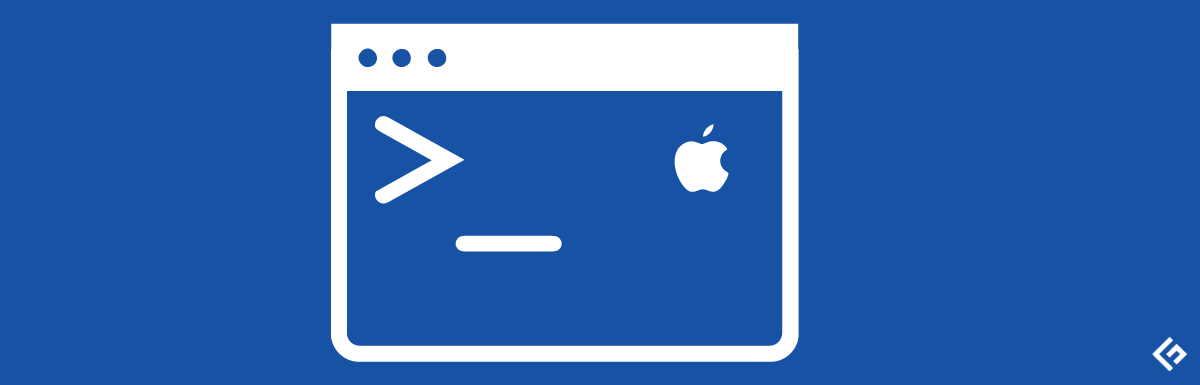
Lihat File & Folder Tersembunyi
Sejak munculnya Mac, itu telah menjadi sistem operasi preventif yang memborgol dan memeriksa privasi, keamanan, dan kerusakan perangkat lunak yang tidak disengaja.
Oleh karena itu Mac menyembunyikan semua file ini dari sekitar pengguna untuk mencegah modifikasi yang tidak disengaja atau penghapusan file elemen dari menjalankan banyak tugas di mac.
Jika Anda perlu menemukan file atau folder, betapapun dalamnya file atau folder itu berada di dalam finder, inilah yang dapat Anda lakukan.
Di jendela Terminal, ketik:
defaults write com.apple.finder AppleShowAllFiles -bool TRUEDan kemudian, ketik:
killall Finder 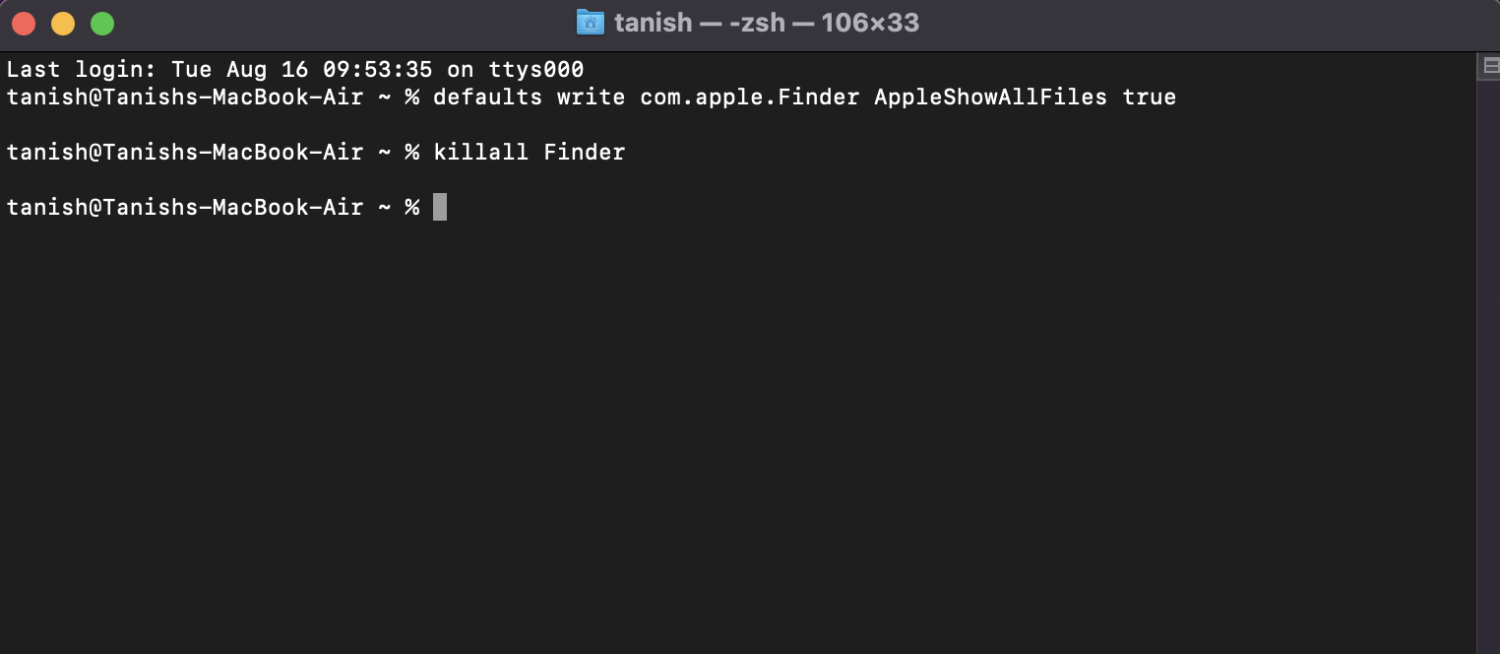
Voila, semua file tersembunyi Anda langsung ditampilkan, meskipun Anda harus berhati-hati dalam mengkliknya.
Jaga agar Mac Anda Tetap Terjaga
Terkadang Anda berada di antara tugas-tugas tertentu di beberapa aplikasi yang sensitif terhadap waktu, seperti mengunduh file data atau mengimpor/mengekspor file media.
Terkadang, Anda mungkin ingin Mac tetap terjaga meskipun Anda tidak ada untuk sementara waktu atau tidak dapat menyodok trackpad mac untuk mencegahnya tertidur.
Meskipun beberapa aplikasi gratis memungkinkan Anda melakukannya, memerintahkan terminal lebih keren.
Cukup ketik:
caffeinate 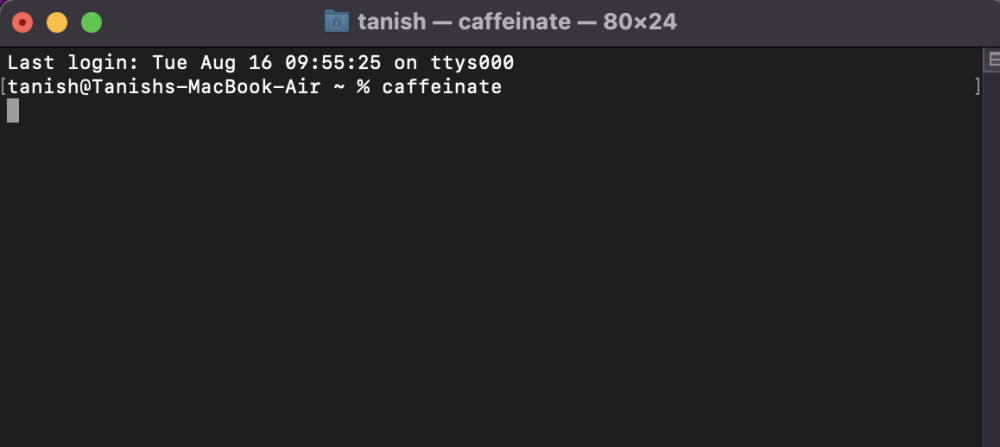
Dan sekarang Mac Anda tidak akan tidur sampai Anda menekan tombol 'Command + C' atau keluar dari terminal.
Perintahkan MacOS Anda untuk Sering Memeriksa Pembaruan
Apakah Anda terlalu malas untuk mengawasi pembaruan yang sering diluncurkan untuk Mac Anda? Anda tidak perlu berkompromi dengan keamanan dan keandalan mesin Anda – Anda harus membiarkan Mac Anda memperbarui dirinya sendiri ke patch keamanan dan peningkatan sistem terbaru.
Untuk menindaklanjuti dengan perintah ini, cukup ketik:
softwareupdate -l 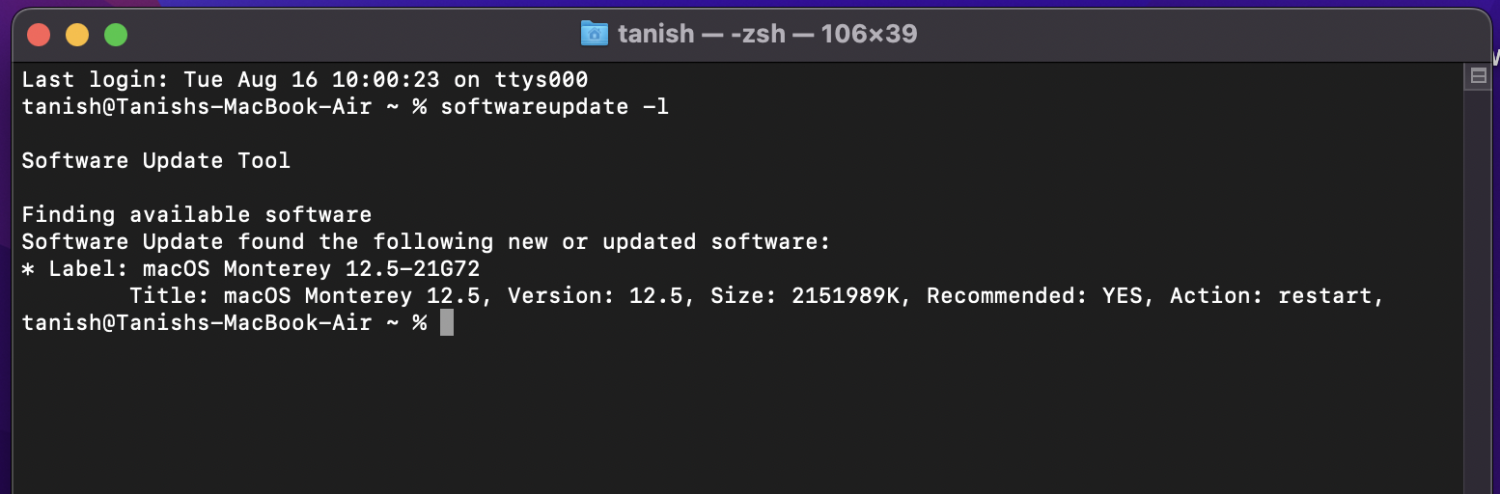
Terminal akan menampilkan daftar pembaruan yang tersedia. Jika Anda ingin menginstalnya, cukup ketik:
sudo softwareupdate -i update_pkg_nameUnduh File Dari Internet Menggunakan Terminal
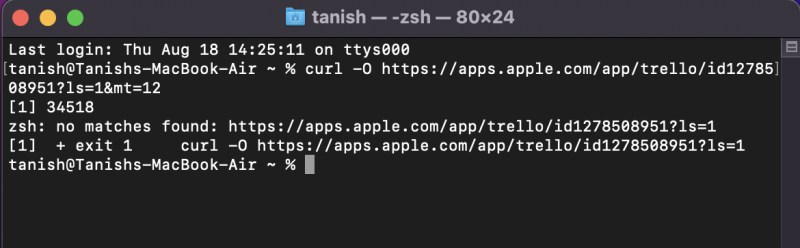
Lebih mudah menggunakan GUI Safari untuk mengunduh sesuatu, tetapi dengan Terminal, Anda mendapatkan statistik tambahan seperti ukuran file, sisa waktu, dan kecepatan unduh.
Atau orang lain menganggap ini keren.
Untuk menggunakan Terminal untuk tujuan ini, ketik:
curl -O <URL>Dan kemudian, rekatkan URL file yang ingin Anda unduh setelah curl-O .
Anda dapat menghindari penggunaan “<>”; itu persimpangan.
Matikan Proses Komputer yang Berjalan Secara Aktif
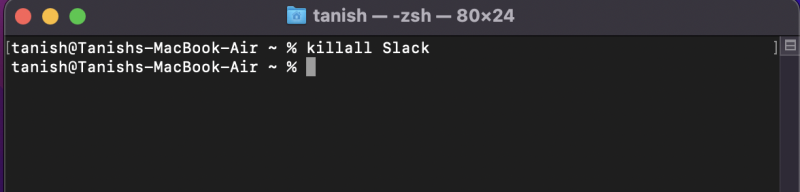
macOS luar biasa dalam banyak hal; namun, ini masih melibatkan teknis, dan beberapa proses mungkin gagal merespons atau tiba-tiba hang. Jadi, dalam situasi seperti itu, ada dua cara sederhana untuk mematikan proses.
#1. Dengan PID: Jika Anda mengetahui ID proses, Anda dapat meletakkannya setelah perintah Kill dan menghentikan prosesnya. Untuk melakukannya, ketik:
Kill<PID>#2. Berdasarkan Nama: Metode ini juga menggunakan perintah kill, dengan nama proses terlampir. Berikut perintah untuk itu:
Killall<Processname>Misalnya, killall Skype akan menghentikan semua proses dengan Skype atas namanya.
Hapus Sejarah
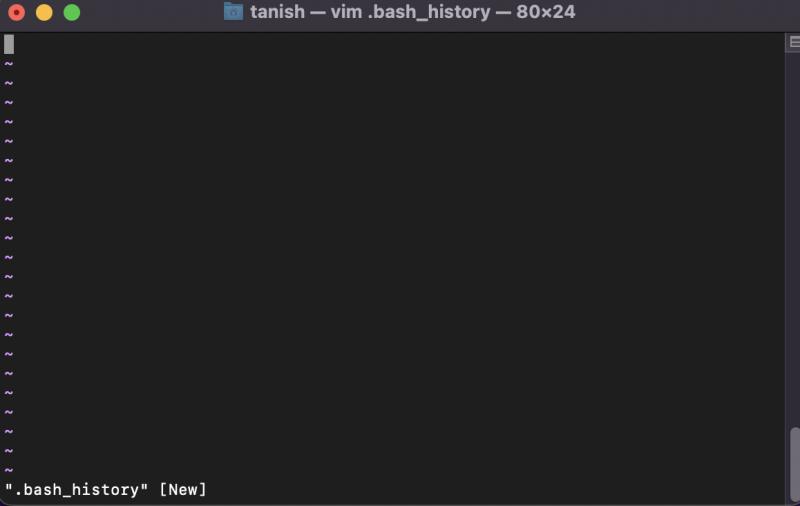
Untuk hanya menghapus perintah sebelumnya di sesi terminal Anda saat ini, Anda dapat menghapusnya dengan perintah berikut.
$ history -cIni disebut sejarah Bash; seperti yang dirujuk di bawah ini, Anda dapat menghapus setiap perintah hingga saat ini menggunakan perintah bash history.
$ rm ~/.bash_historyUbah Folder untuk Menyimpan Tangkapan Layar
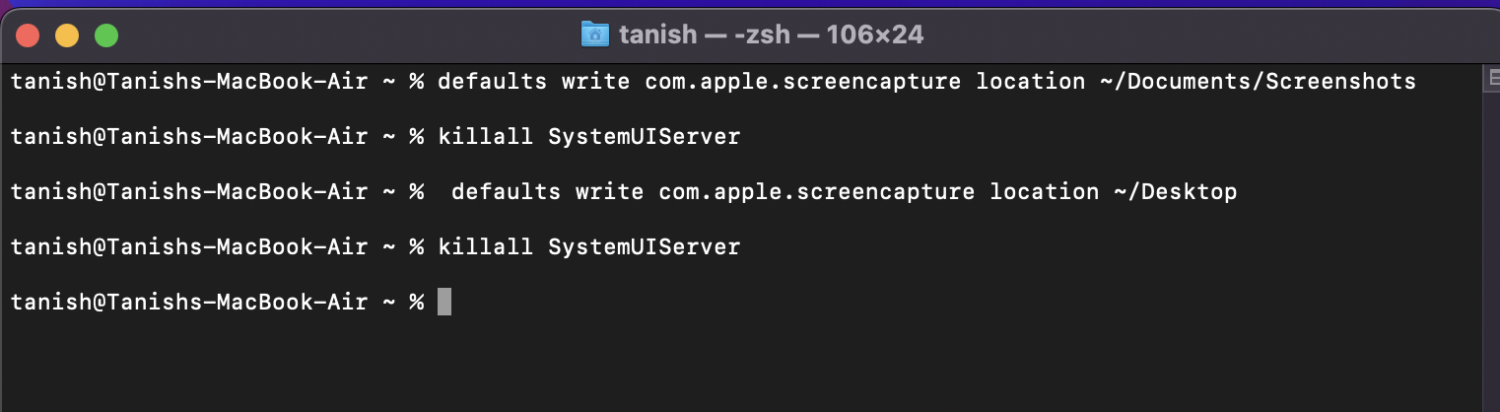
Utilitas ini membutuhkan 4 set perintah untuk dijalankan tetapi membantu Anda mengubah lokasi default tangkapan layar Anda di dalam Terminal.
Langkah 1: Perintah Pertama untuk menemukan folder saat ini:
defaults write com.apple.screencapture location ~/Documents/ScreenshotsLangkah 2: Perintah ke-2 untuk menerapkan perubahan:
killall SystemUIServerLangkah 3: Perintah ke-3 untuk menentukan lokasi baru untuk tangkapan layar:

defaults write com.apple.screencapture location ~/DesktopLangkah 4: Perintah terakhir untuk menerapkan perubahan baru dan mengonfirmasi lokasi baru:
killall SystemUIServerDi sana Anda memilikinya.
Untuk Mengubah Nama Default Tangkapan Layar
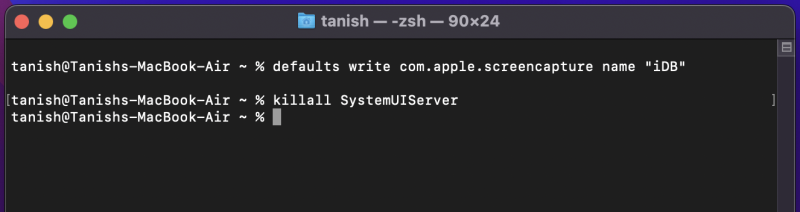
Ketik perintah di bawah ini di terminal Mac Anda untuk mengubah nama default tangkapan layar.
defaults write com.apple.screencapture name "iDB"Untuk mengubah nama default, ganti iDB dengan kata apa pun yang Anda ingin tangkapan layar Anda dinamai untuk referensi yang lebih baik.
Setelah selesai, Anda akan memasukkan perintah baru untuk menyimpan perubahan yang dibuat –
killall SystemUIServerUntuk Mengubah Jenis File Default Untuk tangkapan layar Anda
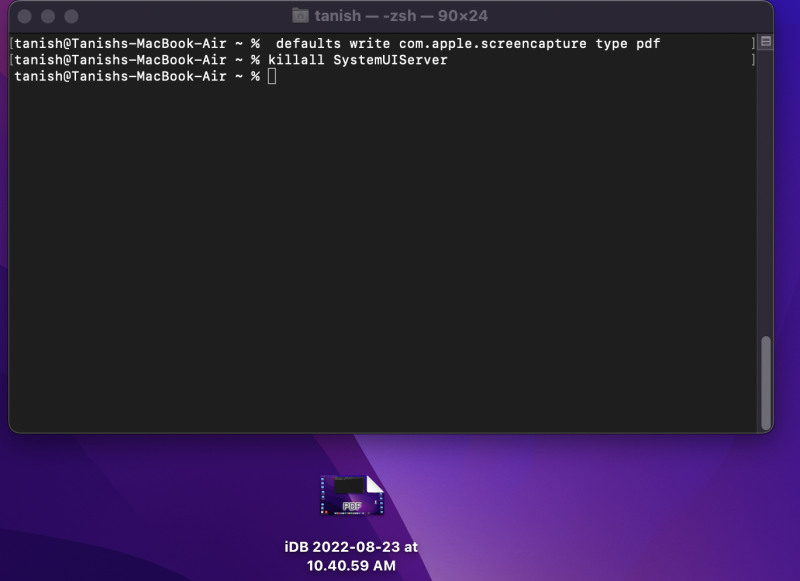
Cukup ketik perintah di bawah ini di jendela terminal Anda.
defaults write com.apple.screencapture typeSetelah selesai, Anda dapat mengganti "ketik" dengan salah satu dari lima format lama untuk menyimpan file tangkapan layar. Itu bisa berupa PNG, JPG, TIFF, GIF, atau PDF.
Pastikan untuk memasukkan spasi antara lokasi file dan format file. Kemudian tekan enter.
Untuk Membunuh Dasbor / Mendapatkan Kembali Dasbor
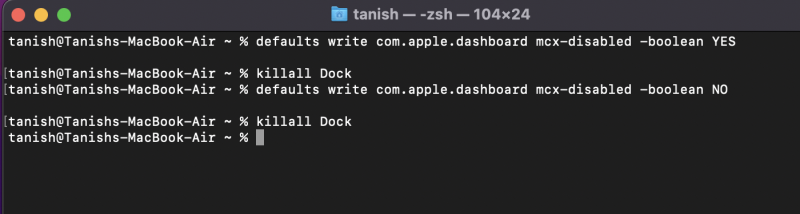
Untuk menonaktifkan atau mematikan dasbor, gunakan perintah berikut.
defaults write com.apple.dashboard mcx-disabled -boolean YESKemudian matikan dasbor dengan mematikan Dock (Dock akan memuat ulang sendiri, jangan khawatir):
killall DockDan astaga! Dasbor Anda akan hilang dari layar.
Namun, jika Anda mulai melewatkannya, Anda dapat menempelkan kode di bawah ini untuk mendapatkannya kembali:
defaults write com.apple.dashboard mcx-disabled -boolean NOKemudian setelah itu, ketik perintah ini untuk mematikan dokumen dan memuat ulang Dasbor yang sekarang diaktifkan:
killall DockPeriksa Riwayat Unduhan Mac Anda dan Hapus Itu
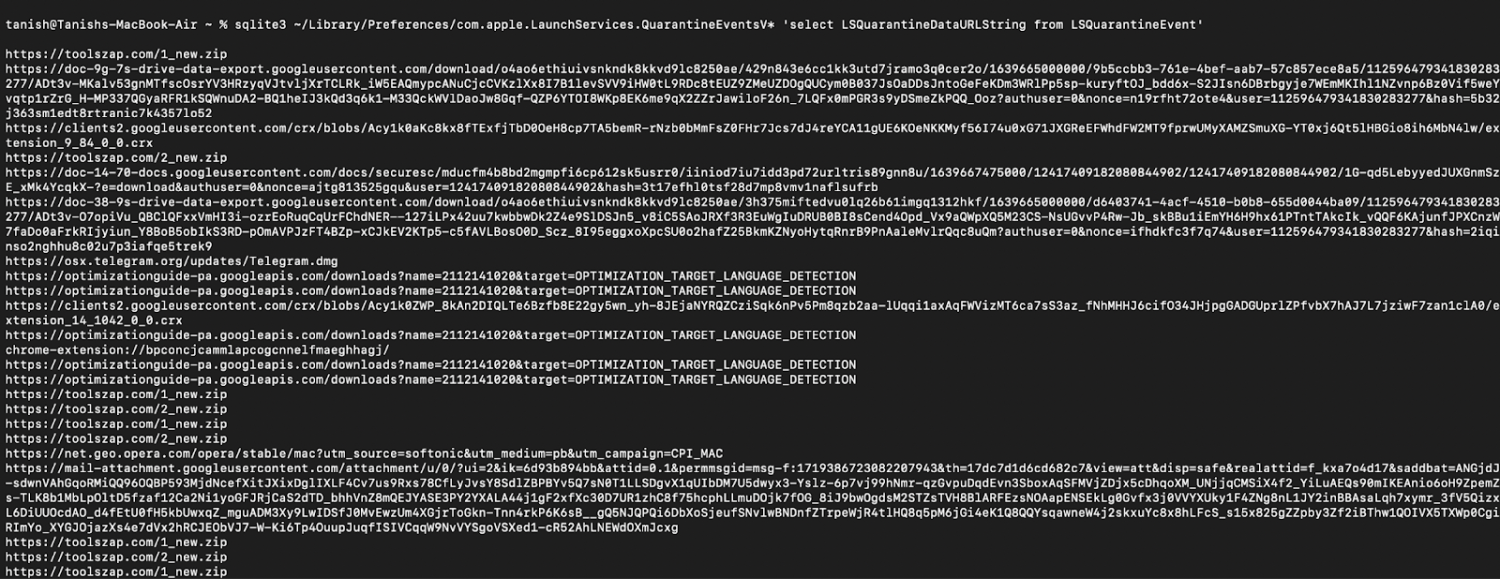
Cukup salin dan tempel perintah ini untuk melihat riwayat unduhan lengkap Anda:
sqlite3 ~/Library/Preferences/com.apple.LaunchServices.QuarantineEventsV* 'select LSQuarantineDataURLString from LSQuarantineEvent'Ini akan mencantumkan semua unduhan Anda dari Safari dan aplikasi lain.
Jika Anda ingin menghapus seluruh riwayat Anda:
sqlite3 ~/Library/Preferences/com.apple.LaunchServices.QuarantineEventsV* 'delete from LSQuarantineEvent'Ini dia.
Catatan: Mac Anda akan terus membuat riwayat unduhan baru, jadi Anda mungkin perlu memeriksa dan menghapusnya secara teratur.
Berbagai Perintah Terminal untuk Membuat Hidup Anda Mudah

Ubah Direktori
Jika Anda ingin mengubah direktori tempat Anda berada saat ini, ketik CD di terminal memungkinkan mengubah disk Anda dari satu lokasi ke lokasi lain saat berada di dalam terminal.
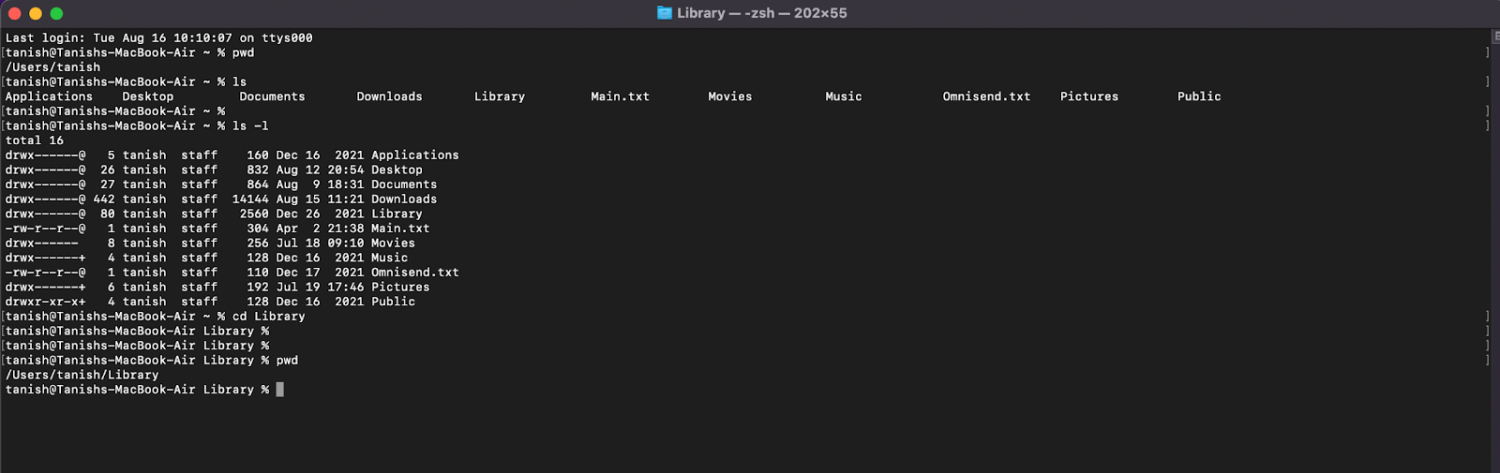
Buat Direktori
Perintah mkdir akan membuat folder baru yang segar di dalam folder Anda saat ini, meskipun Anda hanya dapat membuat satu folder per perintah.
Di sisi lain, untuk membuat hierarki folder baru, Anda dapat menggunakan parameter addon seperti -p seperti perintah di bawah ini:
Contoh perintah:
mkdir new-folder mkdir -p pathbpathc/new-folder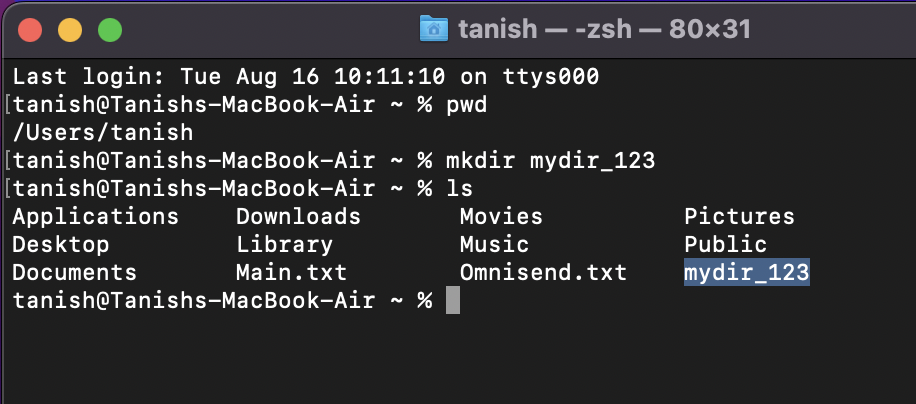
Salin File (cp)
Jika Anda ingin menyalin file dari satu lokasi ke lokasi lain, perintah cp akan membantu Anda melakukannya. Juga, Anda dapat menyalin seluruh folder menggunakan flag -R .
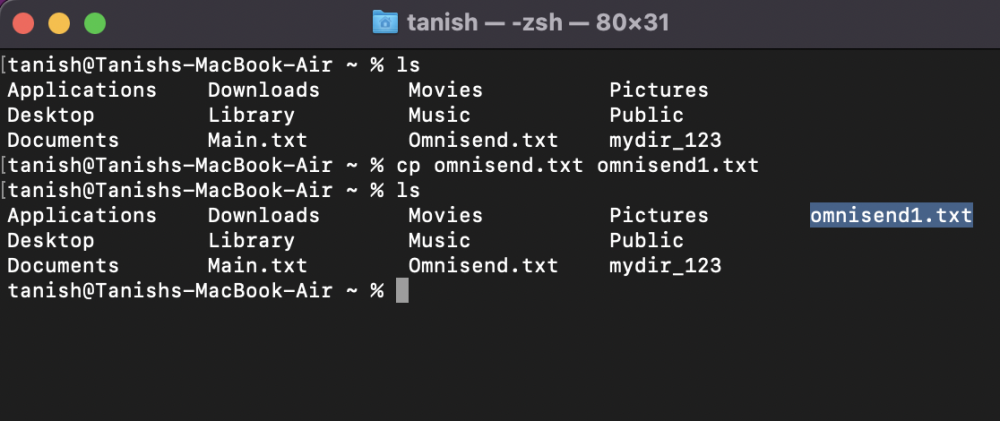
Hapus Perintah Direktori (rm dan rmdir)
Perintah ini datang untuk membantu ketika Anda ingin menyingkirkan file atau folder sepenuhnya. Simple rm menghapus file sementara rmdir menghapus seluruh direktori. Anda harus berhati-hati saat menunjukkan perintah ini dan pastikan Anda tidak menghapus sesuatu yang menonjol secara tidak sengaja.
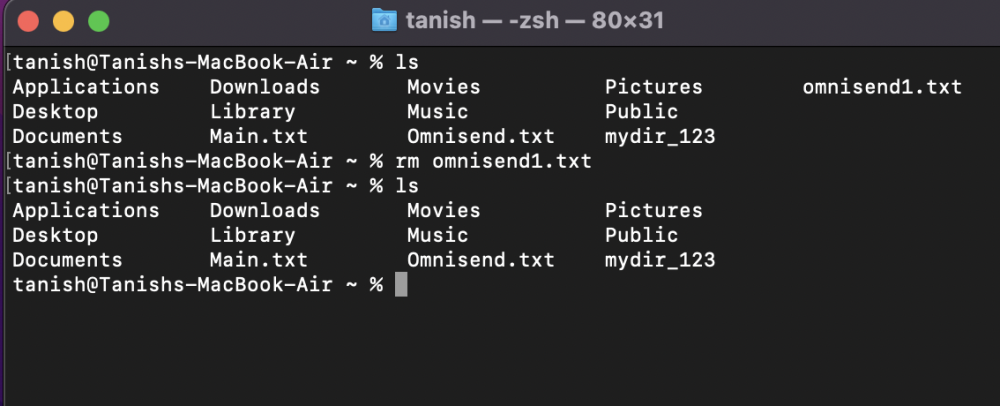
Perintah File Teks ( cat, more, less )
Dengan menggunakan perintah ini, Anda dapat melihat konten file teks (cat), memperluas teks untuk membaca lebih lanjut (lebih banyak), dan menciutkan teks (kurang) ketika Anda ingin membaca sedikit tentang konten file.
Ini memungkinkan Anda melihat konten file teks.
Contoh perintah
cat .bashrc more .bashrc less .bashrc 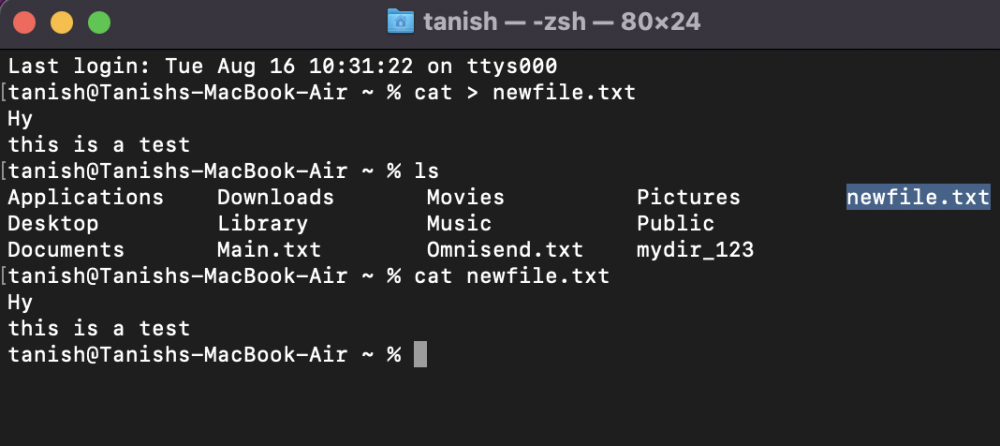
grep Memerintah
grep membantu menemukan fungsi kata kunci yang kami miliki dalam perangkat lunak dokumen; Anda dapat menentukan kata kunci yang ingin Anda tentukan dalam dokumen atau mencarinya di dokumen yang sudah ada.
Hasilnya akan berupa angka (seperti yang terlihat pada gambar di atas) yang mewakili jumlah baris yang cocok dengan kata kunci yang Anda masukkan.
cat mylargefile.txt | grep john 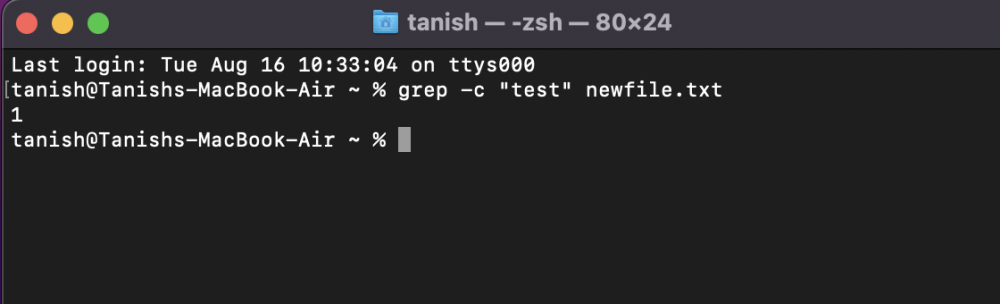
Periksa Sisa Penyimpanan Disk (du)
Untuk memeriksa sisa penyimpanan atau penggunaan saat ini pada disk atau beberapa disk Anda, perintah du membantu menelusuri seberapa banyak ruang yang digunakan oleh semua file dan folder Anda satu per satu.
Contoh perintahnya adalah:
du -hs Music 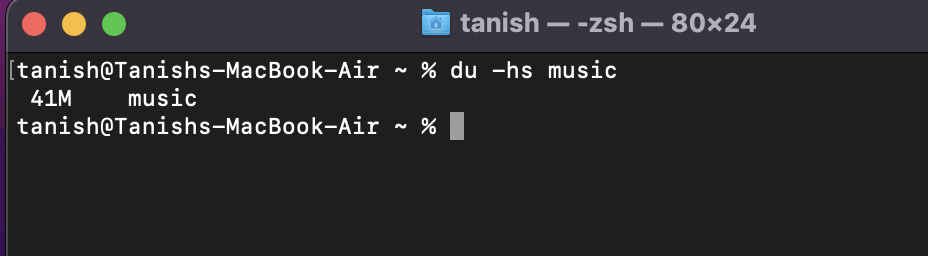
Tampilkan Panduan Pengguna (pria)
perintah man untuk memahami apa yang akan dilakukan oleh perintah tertentu; itu memberi tahu Anda tujuan, argumen yang bisa dilontarkan, dan jenis bendera apa yang bisa Anda gunakan untuk menjalankan perintah yang disesuaikan (seperti manual).
man ls man rmdr 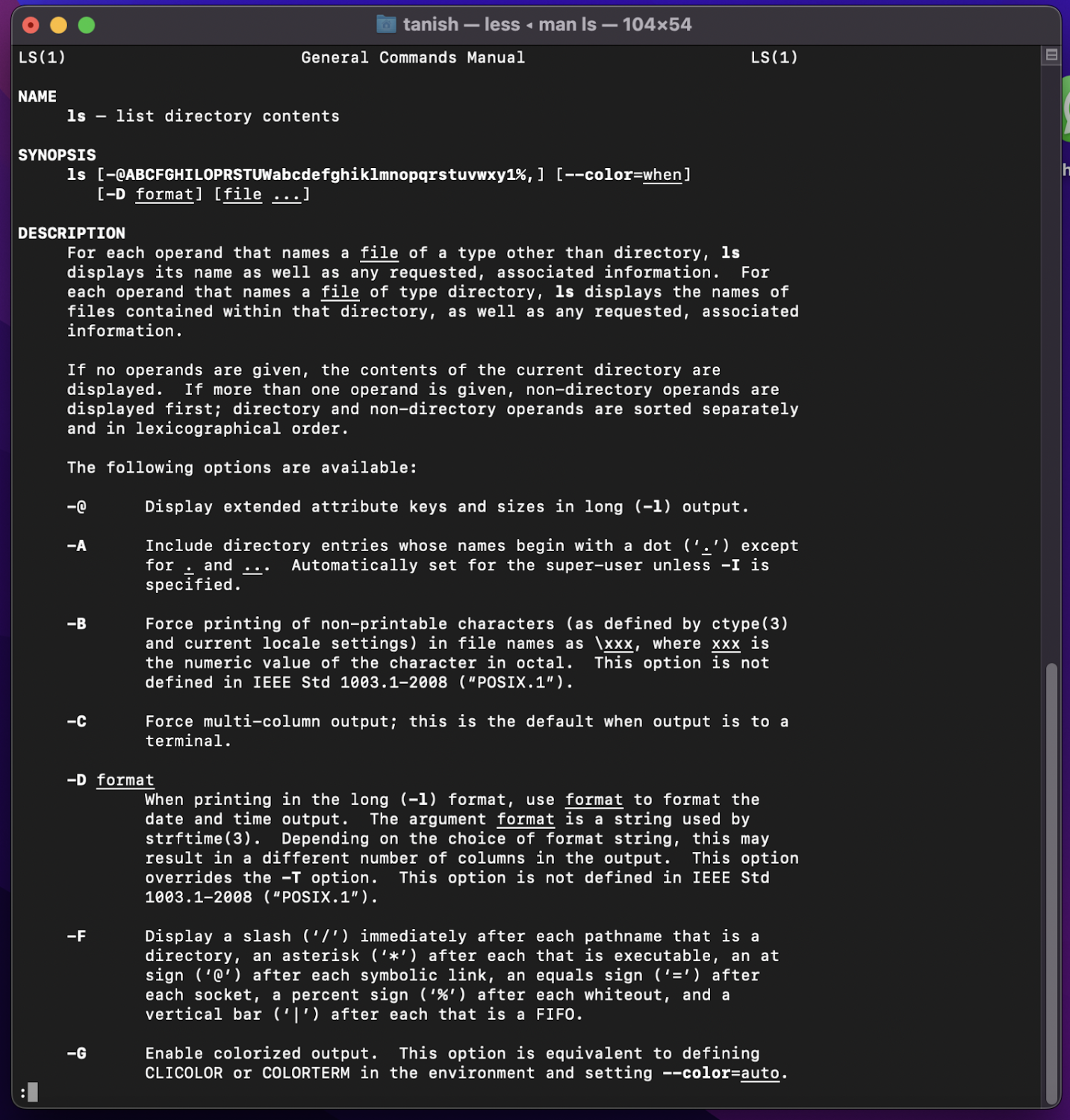
Terlepas dari perintah ini, kami telah membuat lembar contekan perintah terminal untuk Anda sehingga Anda tidak perlu berhenti dan mencari perintah di mana pun di web.
Lembar Cheat Perintah Terminal
| Memerintah | Tindakan |
| Ubah Direktori | |
| CD | Direktori Beranda |
| cd [folder] | Ubah direktori |
| CD/ | Akar drive |
| pwd | Menunjukkan direktori kerja Anda |
| Ukuran File dan Bentuk Disk | |
| du | Tampilkan penggunaan untuk setiap subdirektori dan isinya |
| du -s | Tampilkan entri untuk file tertentu |
| df -h | Hitung dan tunjukkan ruang disk kosong sistem Anda |
| Manajemen File dan Direktori | |
| mv <file> <namafilebaru> | Pindahkan/Ganti nama file |
| mv -i <file> <dir> | Opsional -i flag sebagai peringatan sebelum menimpa file |
| mv <file> <dir> | Pindahkan file ke folder |
| Izin | |
| Apakah -ld/<dir> | Tampilkan izin (baca/tulis/akses) dari folder tertentu |
| chmod -R 600 <dir> | Ubah izin folder (dan isinya) menjadi 600 |
| chown <pengguna>:<grup> <file> | Ubah kepemilikan file |
| Proses | |
| ps -kapak | Keluaran proses yang sedang berjalan. Di Sini, a – menunjukkan proses dari semua pengguna – menunjukkan proses yang terhubung dengan Terminal |
| top -ocpu -s 5 | Proses tampilan diurutkan berdasarkan penggunaan CPU (diperbarui setiap 5 detik) |
| bunuh PID | Keluar dari proses dengan ID <PID>. PID adalah kolom di Monitor Aktivitas |
| Jaringan | |
| ping <host> | Clink host dan status tampilan |
| curl -O <url/ke/file> | Unduh file melalui HTTP, HTTPS, atau FTP |
| arp -a | Menampilkan daftar semua perangkat di jaringan lokal Anda (menunjukkan alamat IP dan MAC) |
| ifconfig en0 | Lihat alamat IP dan MAC perangkat Anda |
Membungkus
Terminal, jika digunakan dengan bijak, dapat membantu Anda menjelajahi Mac secara ajaib.
Namun, orang harus mengetahui perintah dan fungsi yang digunakan di terminal.
Lembar contekan dari 30+ perintah mac akan membantu Anda mencoba dan menguji perintah baru dan mempelajari lebih lanjut tentang terminal Mac.
Anda dapat melihat beberapa perangkat lunak pengoptimalan Mac untuk kinerja yang lebih baik.
